综合
搜 索
- 综合
- 软件
- 系统
- 教程
win10系统应用_u盘格式对于“文件太大”的联系
发布日期:2017-03-27 作者:深度系统官网 来源:http://www.52shendu.com
在win10系统下也许您正遭遇一个令人困惑的问题,明明u盘剩余的空间完全足够,但是拖入文件便是提示“文件太大”。难道这个u盘剩余的空间是假的?u盘是扩容的?并非如此,其实这都是Fat32格式惹的祸。
Fat32格式是一种以前非常流行的磁盘格式,许多u盘的磁盘都是用的这个格式,不过这个格式有一个致命的缺点,那便是不支持4G左右大小的单个文件。
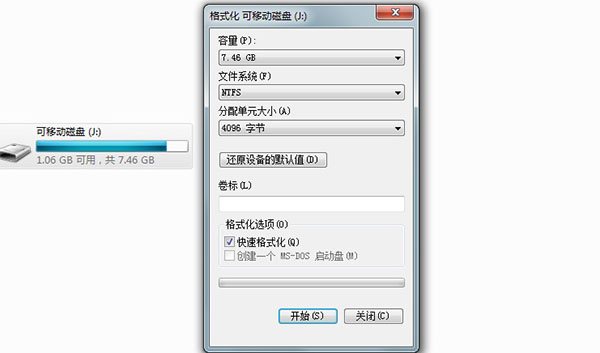
比如将云帆系统网站上的win10专业版系统下载到电脑上,64位win10专业版单个iso文件3.8G,如果拖入Fat32格式的u盘里,基本上就会提示“文件太大”,不管是u盘还剩余10G还是20G空间。
拖入大于4G左右的单个文件就会提示“文件太大”,显然是必须处理的,现在许多时候都需要通过u盘拷贝存储大文件。那么,u盘提示“文件太大”如何处理?
Fat32格式算是比较老的格式了,以前很少有大文件的时候用的比较多,而现在的大数据时代,应该使用nTFs格式。因此,你们需要做的便是把u盘的格式转换一下,把Fat32转换为nTFs格式。
1:转换u盘格式需要格式化,所以操作前务必将里面的文件拷贝出来备份好。
2:将u盘插入usB接口连接电脑——打开win10桌面计算机——找到u盘的磁盘图标——鼠标右键——格式化——文件系统——选择nTFs——开始。
3:格式化完成后,u盘的磁盘格式就会被转换成nTFs格式,以后拖入大文件到u盘将不会再提示“文件太大”。
栏目专题推荐
系统下载排行
- 1电脑公司win7免激活64位通用旗舰版v2021.10
- 2深度系统 Ghost Win7 32位 安全装机版 v2019.06
- 3深度技术Win10 精选装机版64位 2020.06
- 4萝卜家园Windows7 64位 热门2021五一装机版
- 5深度系统 Ghost Xp SP3 稳定装机版 v2019.03
- 6番茄花园Windows10 32位 超纯装机版 2020.06
- 7电脑公司Win10 完整装机版 2021.03(32位)
- 8系统之家Win7 64位 珍藏装机版 2020.11
- 9萝卜家园Win7 旗舰装机版 2020.12(32位)
- 10萝卜家园win11免激活64位不卡顿优良版v2021.10
